डीवीडी से एप्पल टीवी: उच्च गुणवत्ता के साथ डीवीडी को एप्पल टीवी पर कैसे रिप करें
जैसा कि हम सभी जानते हैं, Apple TV घर पर बनी DVD चलाने का समर्थन नहीं करता है। यदि आप बाहरी डिस्क ड्राइव का उपयोग करते हैं, तो भी आप उस पर DVD चलाने में असफल हो जाते हैं। तो क्या Apple TV पर DVD देखने का कोई और तरीका है? इसका उत्तर है हाँ! और वह है DVD को Apple TV पर रिप करना या AirPlay और VLC के माध्यम से। इस लेख के संपर्क में रहें, और इसे Apple TV पर DVD सफलतापूर्वक चलाने के लिए अपना मार्गदर्शक बनाएँ!
गाइड सूची
भाग 1. उच्च गुणवत्ता के साथ डीवीडी को एप्पल टीवी पर रिप करने का पेशेवर तरीका भाग 2. मैक पर VLC के माध्यम से Apple TV पर DVD को AirPlay कैसे करें भाग 3. डीवीडी को एप्पल टीवी पर रिप करने के बारे में अक्सर पूछे जाने वाले प्रश्नभाग 1. उच्च गुणवत्ता के साथ डीवीडी को एप्पल टीवी पर रिप करने का व्यावसायिक तरीका
Apple TV पर हर DVD संगतता और मीडिया प्लेबैक समस्या के लिए लोकप्रिय समाधान DVD को Apple TV-समर्थित फ़ॉर्मेट में रिप करना है। बाज़ार में उपलब्ध पेशेवर टूल में से किसी एक का उपयोग करके इस समाधान को प्राप्त करें, 4ईज़ीसॉफ्ट डीवीडी रिपरयह टूल DVD/ISO/DVD फ़ोल्डर्स को 600 से ज़्यादा फ़ॉर्मेट और डिवाइस प्रीसेट में रिप कर सकता है, जिसमें Apple TV भी शामिल है। इस तरह, आप प्रीसेट की गई सबसे अच्छी सेटिंग के साथ आसानी से उच्च गुणवत्ता बनाए रख सकते हैं। इसके अलावा, त्वरित GPU का समर्थन करके, यह टूल रिपिंग प्रक्रिया को 60X गति से तेज़ बना सकता है। इसके अलावा, इसमें उन्नत वीडियो पुनर्परिभाषित सुविधाएँ और गुणवत्ता संवर्द्धन भी शामिल हैं जो आपको बहुत बेहतर देखने का अनुभव प्रदान कर सकते हैं। सबसे अच्छे DVD से Apple TV कन्वर्टर और रिपर टूल में से, 4Easysoft DVD Ripper सबसे अच्छा विकल्प होगा!

इसमें आपकी होममेड डीवीडी मूवीज को एप्पल टीवी में रिप करने से पहले उनमें उपशीर्षक और ऑडियो ट्रैक जोड़ने की क्षमता शामिल है।
अपने आउटपुट को उच्च गुणवत्ता वाला बनाने के लिए वीडियो ट्वीकिंग विकल्पों का समर्थन करें।
प्रीसेट के साथ डीवीडी को एप्पल टीवी या एप्पल टीवी 4K पर रिप करने में सक्षम।
मल्टी-कोर प्रोसेसर का समर्थन करता है जो डीवीडी रिपिंग प्रक्रिया को सुचारू और दोषरहित बनाता है।
100% सुरक्षित
100% सुरक्षित
4Easysoft DVD Ripper का उपयोग करके DVD को रिप करके Apple TV में बदलने के सरल चरण
स्टेप 1दौरा करना 4ईज़ीसॉफ्ट डीवीडी रिपर इसे अपने विंडोज और मैक पर डाउनलोड और इंस्टॉल करने के लिए इसकी आधिकारिक वेबसाइट पर जाएँ। उसके बाद, टूल लॉन्च करें और अपनी डीवीडी को अपने ड्राइव में डालें। डीवीडी लोड करें बटन पर क्लिक करें और तीन विकल्पों में से चुनें कि आप अपनी डीवीडी को कैसे लोड करना चाहते हैं, फिर उस पर क्लिक करें।

चरण दोउन डीवीडी फाइलों को चुनने के लिए, जिन्हें आप रिप और कन्वर्ट करना चाहते हैं, टिक करें पूर्ण शीर्षक सूची बटन। चेकबॉक्स पर क्लिक करके शीर्षकों की सूची में से चुनें। एक बार जब आप चुन लेते हैं, तो टिक करें ठीक है बटन।

चरण 3क्लिक करें वीडियो/ऑडियो में रिप करें बटन दबाएं और फिर टिक करें सभी को चीर दो आउटपुट फॉर्मेट तक पहुंचने के लिए ड्रॉपडाउन मेनू पर जाएं। एप्पल टीवी प्रारूप के अंतर्गत उपकरण टैब पर क्लिक करें और डीवीडी को एप्पल टीवी पर रिप करने के लिए इसे क्लिक करें। इसके अतिरिक्त, आप अपने आउटपुट की गुणवत्ता, एनकोडर, बिटरेट आदि को कस्टमाइज़ कर सकते हैं। ऐसा करने के लिए, टिक करें कस्टम प्रोफ़ाइल गियर आइकन वाला बटन। उसके बाद, क्लिक करें नया निर्माण बटन।

चरण 4यदि आप अपने अनुकूलन और सेटअप से संतुष्ट हैं, तो क्लिक करें सभी रिप करें डीवीडी-टू-एप्पल टीवी रूपांतरण शुरू करने के लिए टूल के निचले-दाएं हिस्से में बटन दबाएं। एक बार हो जाने के बाद, आप अपनी रिप्ड डीवीडी को iTunes के माध्यम से Apple TV पर चला सकते हैं।

भाग 2. मैक पर VLC के माध्यम से Apple TV पर DVD को AirPlay कैसे करें
पहले समाधान के अलावा, आप अपने AirPlay, VLC और Mac का भी उपयोग कर सकते हैं। इस विशिष्ट समाधान में, DVD को Apple TV पर रिप करने के लिए DVD रिपर का उपयोग करने के अलावा, आप अपने DVD वीडियो को सीधे अपने Apple TV पर वायरलेस तरीके से कास्ट करने के लिए AirPlay का उपयोग कर सकते हैं। दूसरी ओर, हम Mac के डिफ़ॉल्ट DVD प्लेयर के बजाय VLC मीडिया प्लेयर का उपयोग करेंगे क्योंकि कॉपीराइट प्रतिबंधों के कारण डिफ़ॉल्ट प्लेयर AirPlay से ब्लॉक है। यदि आप Mac से Apple TV पर कॉपी-प्रोटेक्टेड DVD देखने का प्रयास करते हैं, तो आपको त्रुटियाँ प्राप्त होने की अधिक संभावना है। ऐसा करने के लिए यहाँ चरण दिए गए हैं:
स्टेप 1प्रवेश कराएं डीवीडी आप अपने कंप्यूटर में अपने एप्पल टीवी पर खेलना चाहते हैं डीवीडी ड्राइवयदि आपके कंप्यूटर पर बाह्य डीवीडी ड्राइव नहीं है तो आप उसका उपयोग कर सकते हैं।
चरण दोअगर आपके मैक कंप्यूटर पर VLC इंस्टॉल नहीं है, तो आप इसे डाउनलोड करने के लिए इसकी आधिकारिक वेबसाइट पर जा सकते हैं। उसके बाद, लॉन्च करें वीएलसी, फ़ाइल टैब चुनें, और क्लिक करें डिस्क खोलें अपनी डीवीडी लोड करने के लिए। अपनी डीवीडी लोड करने के बाद, वीएलसी उन्हें चलाना शुरू कर देगा।
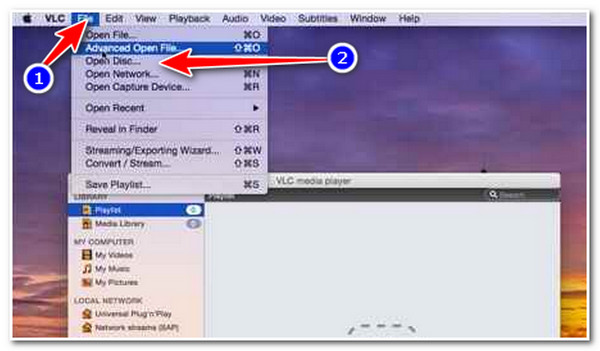
चरण 3क्लिक करें टीवी जैसा अपने मेनू बार पर आइकन पर क्लिक करें और एयरप्ले मिररिंग शुरू होने का इंतज़ार करें। एयरप्ले मिररिंग विकल्प, चालू करें बंद को ऑफिस एप्पल टीवी, और एक वीएलसी विंडो आपकी स्क्रीन पर दिखाई देगा। उस स्थिति में, अब आप Apple TV पर DVD देखने का आनंद ले सकते हैं।
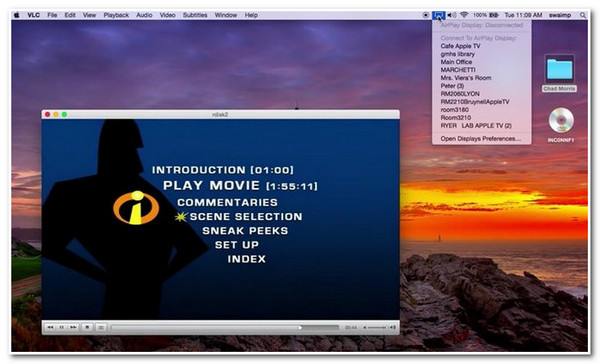
बस ध्यान रखें कि एयरप्ले मिररिंग केवल Apple TV 2 और उसके बाद के संस्करण, Macbook Pro और Air, iMac और Mac mini के लिए उपलब्ध है। एक और बात, सुनिश्चित करें कि आपका Apple TV और VLC वाला आपका कंप्यूटर एक ही नेटवर्क कनेक्शन पर हैं। यदि आपके पास उल्लिखित Mac डिवाइस नहीं हैं या आप एक ही नेटवर्क में उल्लिखित दोनों डिवाइस को कनेक्ट करने में सक्षम नहीं हैं, तो दुख की बात है कि यह समाधान काम नहीं करेगा।
भाग 3. डीवीडी को एप्पल टीवी पर रिप करने के बारे में अक्सर पूछे जाने वाले प्रश्न
-
1. मुझे डीवीडी को एप्पल-टीवी पर किस प्रारूप में रिप करना चाहिए?
आप अपने Apple TV पर इन फ़ाइल फ़ॉर्मेट - MP4, MOV, और M4V के साथ फ़िल्में/वीडियो चला या देख सकते हैं। लेकिन MP4 की सलाह दी जाती है, जो छोटा आकार और उच्च गुणवत्ता प्रदान करता है।
-
2. क्या एप्पल टीवी 4K रिज़ॉल्यूशन (अल्ट्रा एचडी) वाली मूवी चलाने का समर्थन करता है?
हाँ, यह करता है। Apple TV स्वचालित रूप से आपकी किराए पर ली गई या खरीदी गई मूवी को सर्वश्रेष्ठ गुणवत्ता में चलाता है, जिसमें 4K रिज़ॉल्यूशन या अल्ट्रा HD शामिल है। इसके अलावा, अगर आपके पास DVD पर कोई मूवी है और आप उसे 4K रिज़ॉल्यूशन में रिप या कन्वर्ट करना चाहते हैं, तो आप इसका उपयोग कर सकते हैं 4ईज़ीसॉफ्ट डीवीडी रिपर यह टूल Apple TV 4K आउटपुट डिवाइस प्रीसेट का समर्थन करता है।
-
3. जब मेरा एयरप्ले ग्रे स्क्रीन में बदल जाता है तो इसका क्या मतलब है?
Apple के पास HDCP DRM है, जो DVD चलाने के लिए इस्तेमाल की जाने वाली सुरक्षा है। यह सुरक्षा आपको अपने AirPlay के ज़रिए DVD को मिरर करने से रोकती है। लेकिन आप इस परिदृश्य से बचने के लिए इसे डिजिटल फ़ॉर्मेट में बदल सकते हैं।
निष्कर्ष
बस इतना ही! ये सबसे अच्छे तरीके हैं जो आप Apple TV पर DVD चलाने योग्य बनाने के लिए अपना सकते हैं। हालाँकि, जैसा कि आपने देखा होगा, AirPlay में आपके DVD को चलाने के लिए कुछ प्रतिबंध और सीमाएँ हैं। इसके साथ ही, इस पर काबू पाने के लिए सबसे लोकप्रिय समाधान का उपयोग करना अभी भी व्यावहारिक है: Apple TV पर DVD को रिप करने के लिए 4ईज़ीसॉफ्ट डीवीडी रिपर टूल। इस टूल की क्षमताएँ आपके Apple TV पर DVD चलाने में आपकी मदद करने के लिए सबसे अच्छी सुविधाएँ हैं। इसे अभी डाउनलोड करें और इंस्टॉल करें!
100% सुरक्षित
100% सुरक्षित



